Task1.拔模检测
Stage1.进行零件内表面的拔模检测分析
Step1.打开D:\creo3.3\work\ch13.01.02\panel_mold_ok.asm。
Step2.遮蔽坯料。在模型树中右击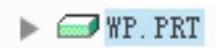 ,选择
,选择 命令。
命令。
Step3.单击 功能选项卡
功能选项卡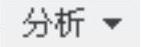 区域中的“拔模斜度”按钮
区域中的“拔模斜度”按钮 。在系统弹出的“拔模斜度”对话框中进行如下操作。
。在系统弹出的“拔模斜度”对话框中进行如下操作。
(1)选择分析曲面。在模型树中选取零件PANEL_MOLD_OK_REF.PRT为要拔模检测的对象。
(2)定义拔模方向。在“拔模斜度”对话框中取消选中 复选框,在
复选框,在 区域后面单击
区域后面单击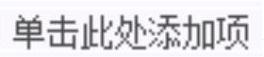 选项使其激活,然后选取MAIN_PARTING_PLN基准平面作为拔模参考平面。此时系统显示出拔模方向和“颜色比例”对话框,由于要对零件内表面进行拔模检测,因此该方向不是正确的拔模方向,单击
选项使其激活,然后选取MAIN_PARTING_PLN基准平面作为拔模参考平面。此时系统显示出拔模方向和“颜色比例”对话框,由于要对零件内表面进行拔模检测,因此该方向不是正确的拔模方向,单击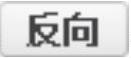 按钮。
按钮。
(3)设置拔模角度选项。在 文本框中输入拔模角度检测值为2.0。
文本框中输入拔模角度检测值为2.0。
(4)在 下拉列表中选择
下拉列表中选择 选项,然后在
选项,然后在 文本框中输入4。单击“颜色比例”对话框中的
文本框中输入4。单击“颜色比例”对话框中的 按钮,在展开的
按钮,在展开的 区域中单击
区域中单击 按钮,此时在参考模型上以色阶分布的方式显示出图13.1.2所示的检测结果,从图中可以看出,零件的内表面显示为浅蓝色,表明在该拔模方向上和设定的拔模角度值内无拔模干涉现象。
按钮,此时在参考模型上以色阶分布的方式显示出图13.1.2所示的检测结果,从图中可以看出,零件的内表面显示为浅蓝色,表明在该拔模方向上和设定的拔模角度值内无拔模干涉现象。
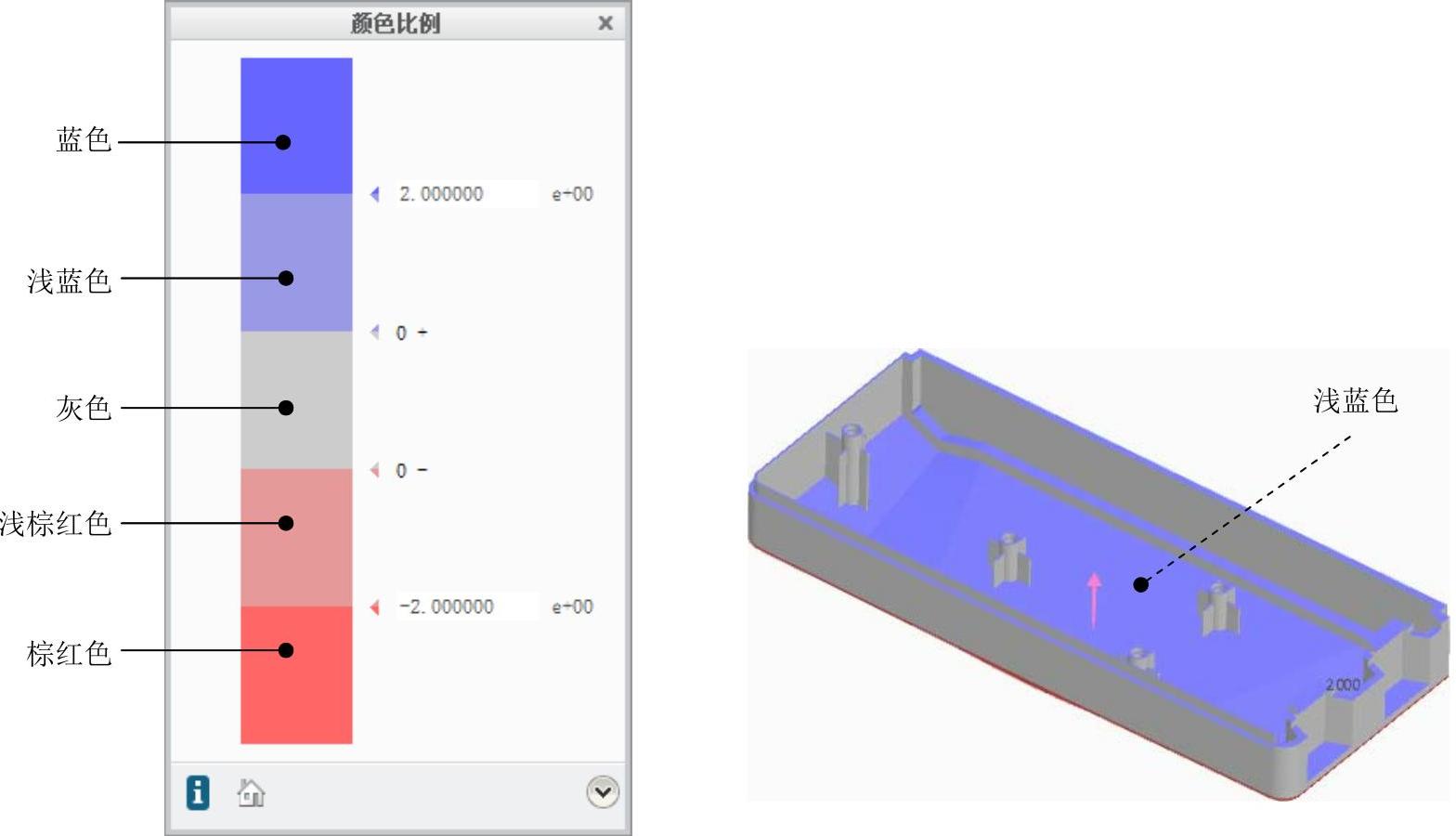
图13.1.2 内表面拔模检测分析
Stage2.进行零件外表面的拔模检测分析
Step1.在“拔模斜度”对话框中单击 按钮;对零件外表面进行拔模检测分析,则检测分析结果如图13.1.3所示。从图中可以看出,零件的外表面凹槽为浅棕红色,这表明拔模时此部位将会有干涉,所以此凹槽部位必须设计滑块,才能顺利脱模。
按钮;对零件外表面进行拔模检测分析,则检测分析结果如图13.1.3所示。从图中可以看出,零件的外表面凹槽为浅棕红色,这表明拔模时此部位将会有干涉,所以此凹槽部位必须设计滑块,才能顺利脱模。
Step2.在“拔模斜度”对话框中单击 按钮,完成拔模检测分析。
按钮,完成拔模检测分析。
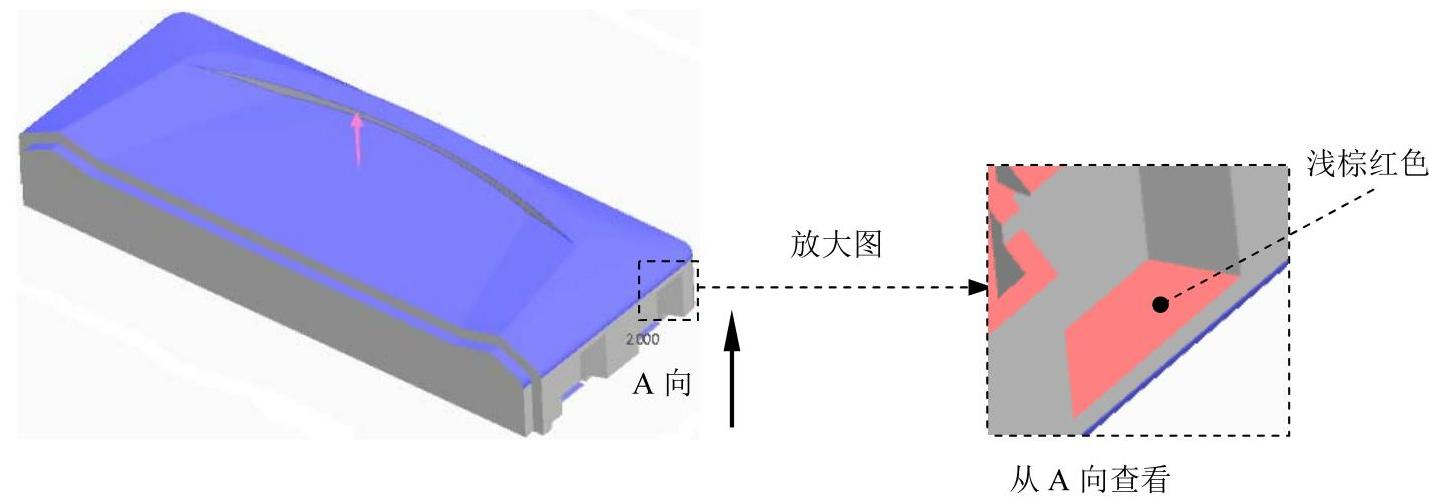
图13.1.3 外表面拔模检测分析
Task2.厚度检测
Step1.单击 功能选项卡
功能选项卡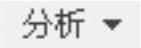 区域中的“截面厚度”按钮
区域中的“截面厚度”按钮 ,系统弹出“模具分析”对话框。
,系统弹出“模具分析”对话框。
Step2. 区域的
区域的 按钮自动按下,选择PANEL_MOLD_OK_REF.PRT为要检查的零件,系统弹出“设置平面”菜单。
按钮自动按下,选择PANEL_MOLD_OK_REF.PRT为要检查的零件,系统弹出“设置平面”菜单。
Step3.在 区域按下
区域按下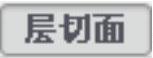 按钮。
按钮。
Step4.定义层切面的起始和终止位置。此时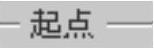 区域的
区域的 按钮自动按下,选取零件前部端面上的一个顶点,以定义切面的起点(图13.1.4),此时
按钮自动按下,选取零件前部端面上的一个顶点,以定义切面的起点(图13.1.4),此时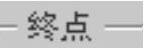 区域的
区域的 按钮自动按下,选取零件后部端面上的一个顶点以定义切面的终点(图13.1.4)。
按钮自动按下,选取零件后部端面上的一个顶点以定义切面的终点(图13.1.4)。
 (www.daowen.com)
(www.daowen.com)
图13.1.4 选择层切面的起点和终点
Step5.定义层切面的排列方向。在 下拉列表中选择
下拉列表中选择 选项,然后在系统
选项,然后在系统 的提示下,选取图13.1.4所示的平面,在“一般选取方向”菜单中选择
的提示下,选取图13.1.4所示的平面,在“一般选取方向”菜单中选择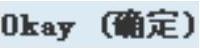 命令,确认该图中的箭头方向为层切面的方向。
命令,确认该图中的箭头方向为层切面的方向。
Step6.设置各切面间的偏距值。设置 的值为6.0。
的值为6.0。
Step7.定义厚度的最大和最小值。在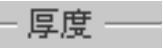 区域,设置最大厚度值为4.0,然后选中
区域,设置最大厚度值为4.0,然后选中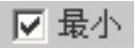 复选框,设置最小厚度值为0.5。
复选框,设置最小厚度值为0.5。
Step8.结果分析。单击对话框中的 按钮,系统开始进行分析,然后在
按钮,系统开始进行分析,然后在 栏中显示出检测的结果。也可以单击
栏中显示出检测的结果。也可以单击 按钮,则系统弹出图13.1.5所示的信息窗口,从该窗口可以清晰地查看每一个切面的厚度是否超出设定范围以及每个切面的截面积,查看后关闭该窗口;单击对话框中的
按钮,则系统弹出图13.1.5所示的信息窗口,从该窗口可以清晰地查看每一个切面的厚度是否超出设定范围以及每个切面的截面积,查看后关闭该窗口;单击对话框中的 按钮,则参考模型上显示出全部剖面,如图13.1.6所示,图中加黑显示的剖面表示超出厚度范围,浅黑色剖面表示符合厚度范围(在缺省状态下)。
按钮,则参考模型上显示出全部剖面,如图13.1.6所示,图中加黑显示的剖面表示超出厚度范围,浅黑色剖面表示符合厚度范围(在缺省状态下)。
Step9.单击“模具分析”对话框中的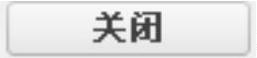 按钮,完成零件的厚度检测。
按钮,完成零件的厚度检测。
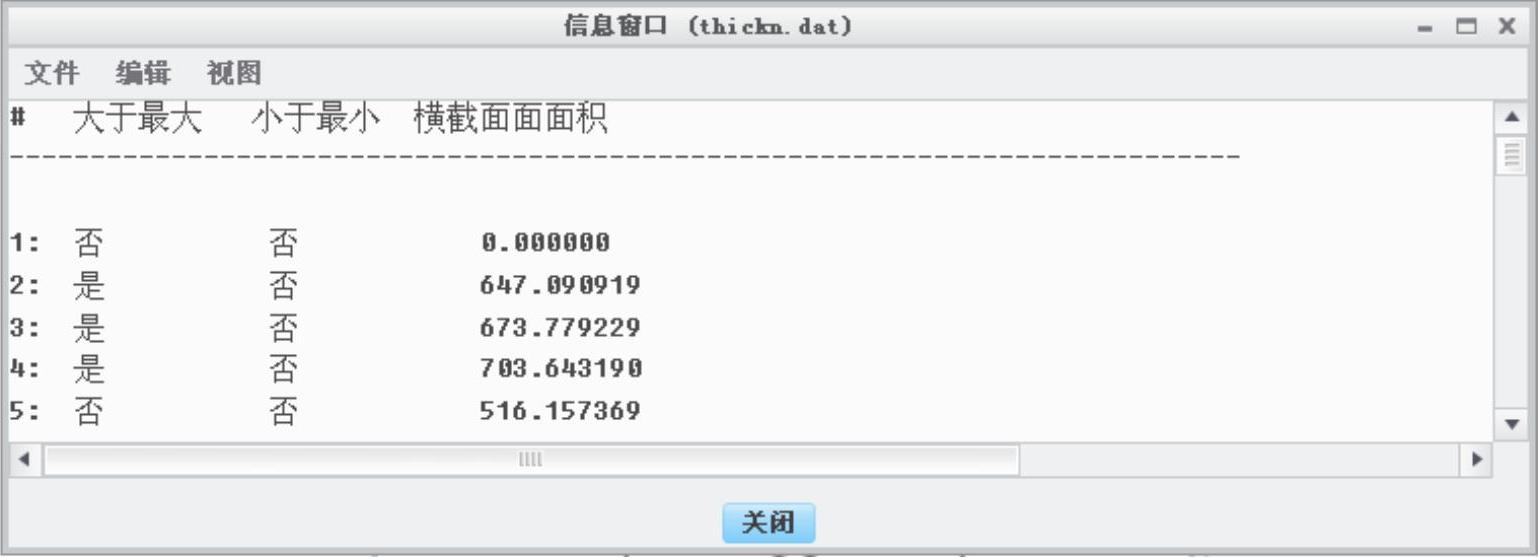
图13.1.5 信息窗口
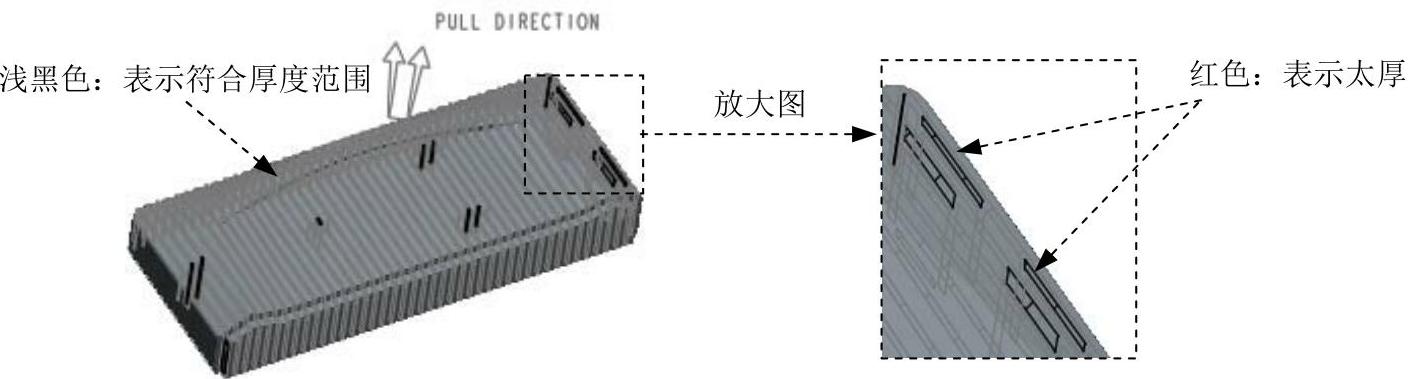
图13.1.6 显示剖面
Task3.计算投影面积
Step1.单击 功能选项卡
功能选项卡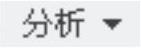 区域中的“投影面积”按钮
区域中的“投影面积”按钮 ,系统弹出图13.1.7所示的“测量”对话框。
,系统弹出图13.1.7所示的“测量”对话框。
Step2.在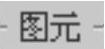 区域的下拉列表中选择
区域的下拉列表中选择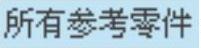 选项。
选项。
Step3.在 下拉列表中选择
下拉列表中选择 选项,此时系统提示
选项,此时系统提示 ,选取MAIN_PARTING_PLN基准平面以定义投影方向,如图13.1.8所示。
,选取MAIN_PARTING_PLN基准平面以定义投影方向,如图13.1.8所示。
Step4.单击对话框中的 按钮,系统开始计算,然后在
按钮,系统开始计算,然后在 栏中显示出计算结果,投影面积为27583.5,如图13.1.7所示。
栏中显示出计算结果,投影面积为27583.5,如图13.1.7所示。
Step5.单击对话框中的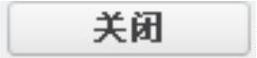 按钮,完成投影面积的计算。
按钮,完成投影面积的计算。
Step6.关闭窗口。选择下拉菜单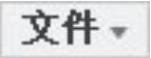
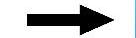
 命令。单击
命令。单击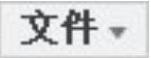
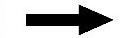

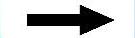
 ,系统弹出“拭除未显示的”对话框,单击
,系统弹出“拭除未显示的”对话框,单击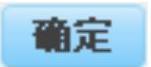 按钮。
按钮。
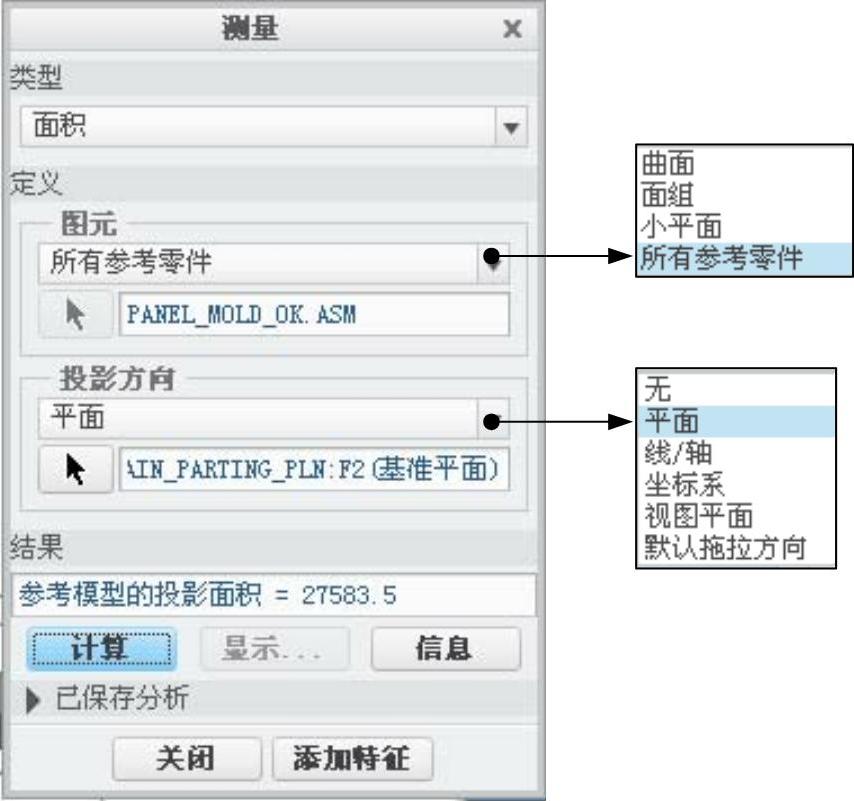
图13.1.7 “测量”对话框

图13.1.8 定义投影方向
免责声明:以上内容源自网络,版权归原作者所有,如有侵犯您的原创版权请告知,我们将尽快删除相关内容。






